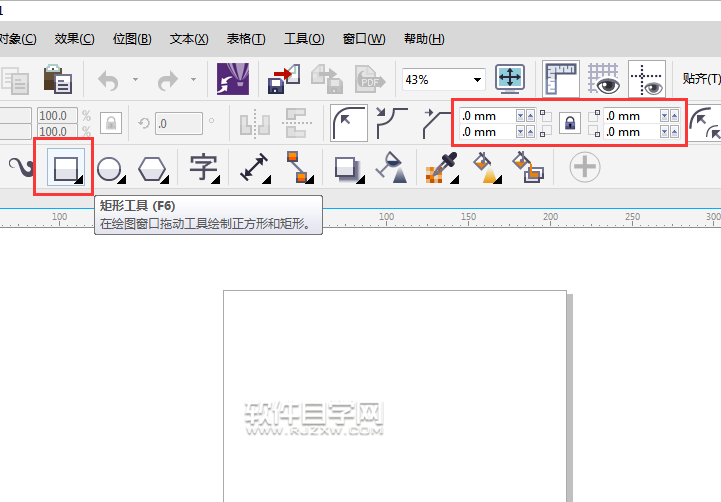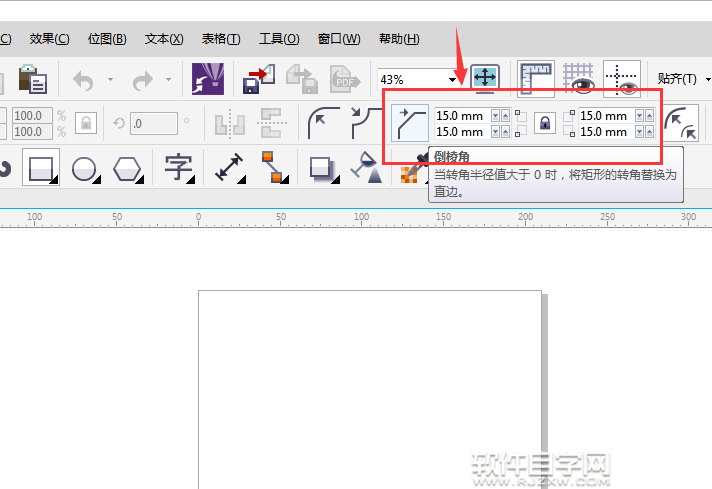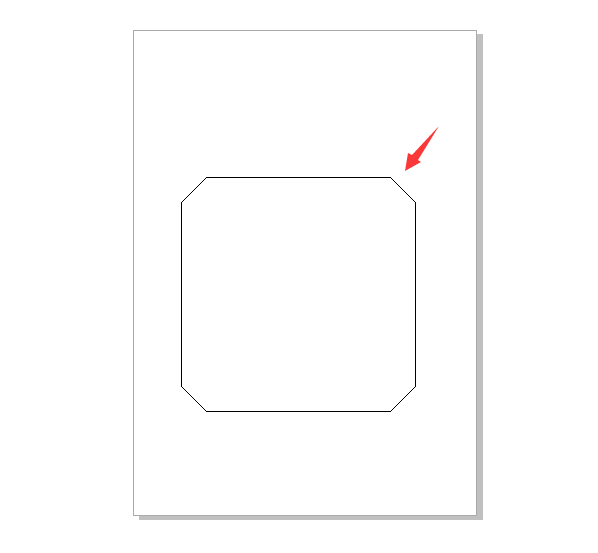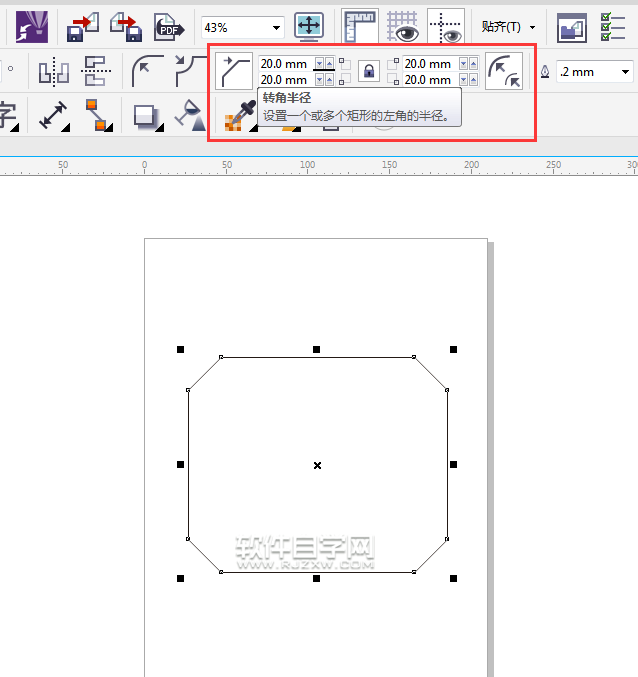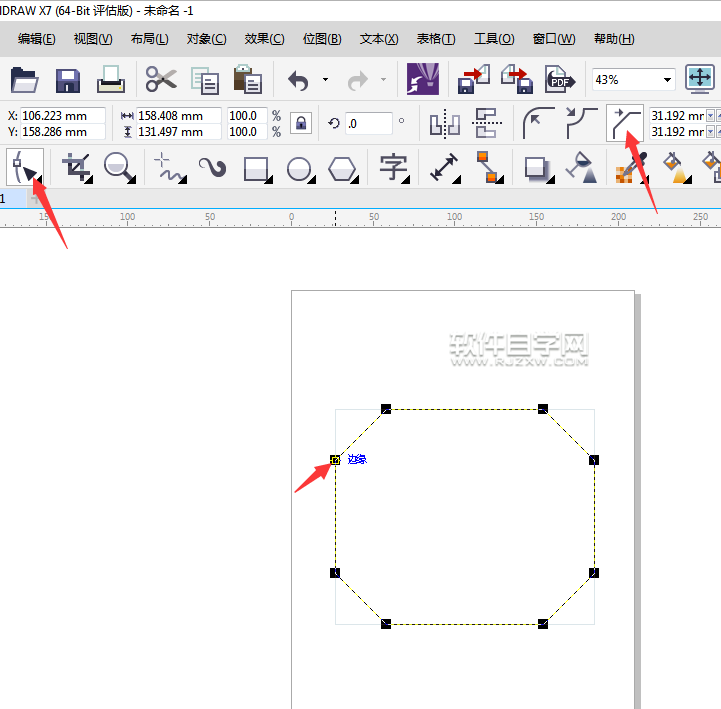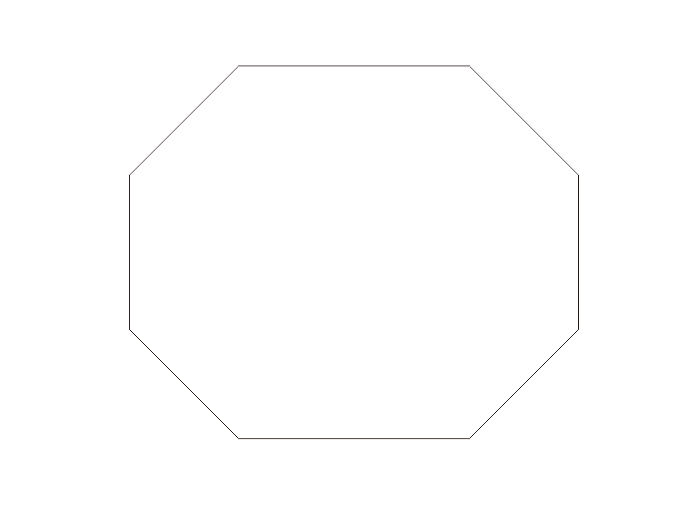|
|
|
|
| 在CDR中能画倒角的矩形吗,当然是可以的,要怎么设置呢,下面给大家介绍一下cdr如何画倒角矩形的方法与步骤,喜欢的朋友可以一起来学习练习哦! |
|
第1步、打开cdrX7软件,点击文件菜单,点击新建文档,然后点击矩形工具或是按F6,然后在属性栏上就可以设置倒角了。
第2步、然后选倒角选项,设置倒角参数,效果如下:
第3步、然后按住Ctrl不放,点空白处拖动就可以绘制倒角的正方形出来了。效果如下:
第4步、另一种方法,就是使用矩形工具,在绘图窗口拖动工具绘制正方形出来。效果如下:
第5步、选中绘好的正方形出来,然后设置倒角参数,效果如下:
第6步、第三种方法,就是绘好正方形,使用造形工具,也可以调整,不过在调之前,一定要在倒角图形的模式。效果如下:
第7步、这样一个简单的倒角的矩形绘制出来了。
以上就是介绍cdr如何画倒角矩形的方法与步骤,喜欢的朋友可以一起来关注软件自学网学习更多的CDR教程。 |